Nauczymy Cię Galaxy Note 10+ jak robić najlepsze możliwe zdjęcia portretowe na telefonie z Androidem. W tym celu użyjemy dwóch wyjątkowych aplikacji, które pozwolą nam uzyskać to, co najlepsze w każdej z nich, aby uzyskać najlepszą fotografię portretową.
A najlepsze jest to, że nie będziemy musieli praktycznie nic robić, poza tym, że będziemy wiedzieć, jak trochę wyostrzyć scenę, ponieważ wszystko jest kwestią użyj odpowiednich aplikacji dla każdego z dwóch procesów które zamierzamy zrobić i dzięki temu mamy to idealne zdjęcie do udostępnienia w sieciach społecznościowych i aplikacjach do czatu.
Jak robić najlepsze zdjęcia portretowe na telefonie komórkowym

Z naszej strony musimy tylko wiedzieć, jak dobrze przygotować scenę. W trybie portretowym należy odciągnąć fotografowaną osobę od talii, by resztę zdjęcia zostawić na scenę, która posłuży jako tło i do której zastosujemy efekt rozmycia.
Reszta to dać to specjalny lub magiczny dotyk, aby skalibrować zdjęcie i że istnieje wspaniała harmonia świateł i cieni bez utraty nasycenia kolorów.
Sztuczka, jak to zrobić najlepsze zdjęcia portretowe z telefonu komórkowego z systemem Android to dwie doskonałe aplikacje: Aparat Google lub Gcam i PS Camera. W pierwszym użyliśmy portu rozmawialiśmy już kilka miesięcy temu i to jest wersja ZGCAM 3.8.00622, która doskonale sprawdza się w tym przypadku dla Note 10+. Jest również dostępny dla innych telefonów komórkowych, więc wystarczy przejść na stronę internetową ZGCAM.
De Aparat Adobe Photoshop, o którym już rozmawialiśmy przy wielu okazjach i teraz stał się najlepsza aplikacja do stosowania efektów i filtrów dzięki Adobe Artificial Intelligence o nazwie Adobe Sensei.
Tutaj widzimy dwa kroki na zdjęciach:


Mam na myśli, czego będziemy używać GCAM lub Google Camera w trybie portretowym iw ten sposób uchwycić temat, który chcemy przedstawić. Robimy to w trybie portretowym, ponieważ zapewnia on obecnie najlepsze rozmycie pola z telefonu komórkowego (spójrz na geniusza stojącego za fotografią obliczeniową tej aplikacji). PS Camera użyjemy jej do dawania to ulepszenie, które ta aplikacja wprowadza automatycznie a to daje wspaniały efekt dzięki Adobe Sensei. Idź po to:
- Pobieramy stąd plik APK przez GCAM
- Zalecamy to zastosuj każdy z kroków, aby przygotować konfigurację GCAM w tym samym poście
- Teraz instalujemy aplikację Adobe:
- Mając oba zainstalowane, weźmiemy GCAM, aby wybrać tryb portretowy
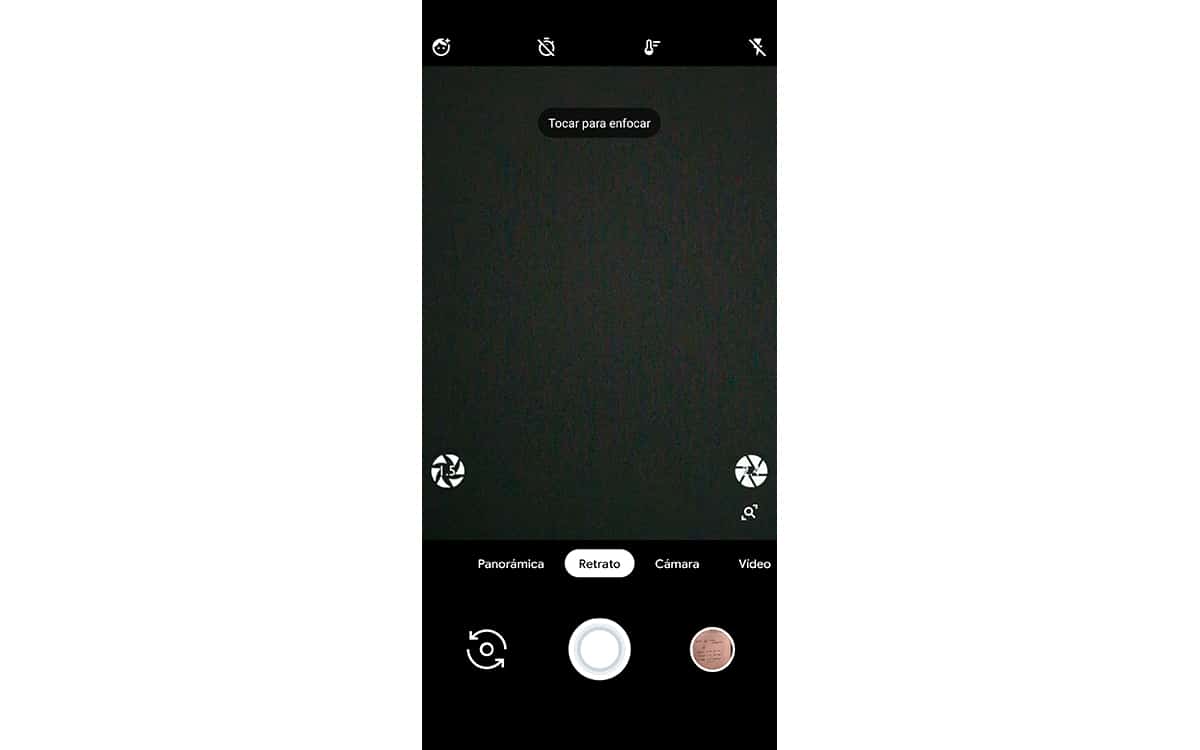
- Robimy zdjęcie i dobrze się przyglądamy, które z nich zrobił wybieramy rozmycie. Zobaczymy, że ikona serii pojawia się w galerii aparatu Google i że kiedy otworzymy zdjęcie, pojawią się dwie. Szukamy tego z gwiazdką na ikonie.
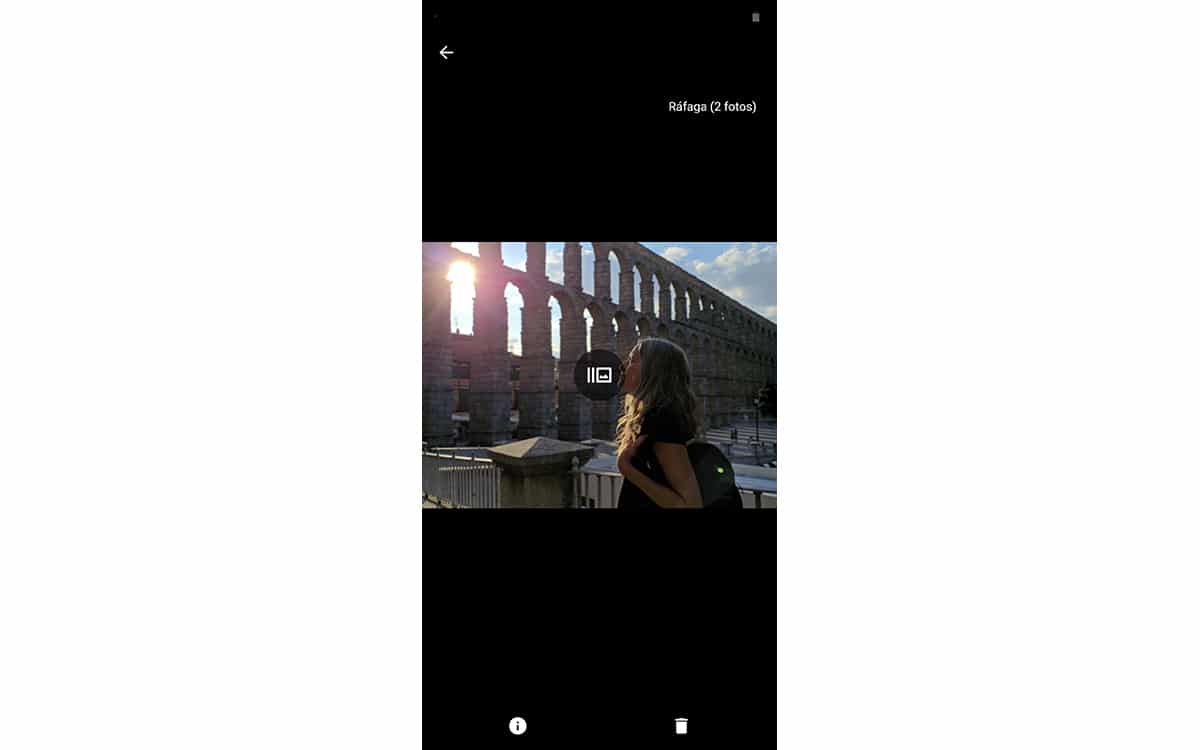
- Teraz otwieramy aplikację Adobe Photoshop Camera
- W główny interfejs zobaczymy w prawym dolnym rogu miniaturkę zdobycia, którego dokonaliśmy
- Naciskamy i miniemy przed galeria zdjęć do wyboru ten, który chcemy wyretuszować
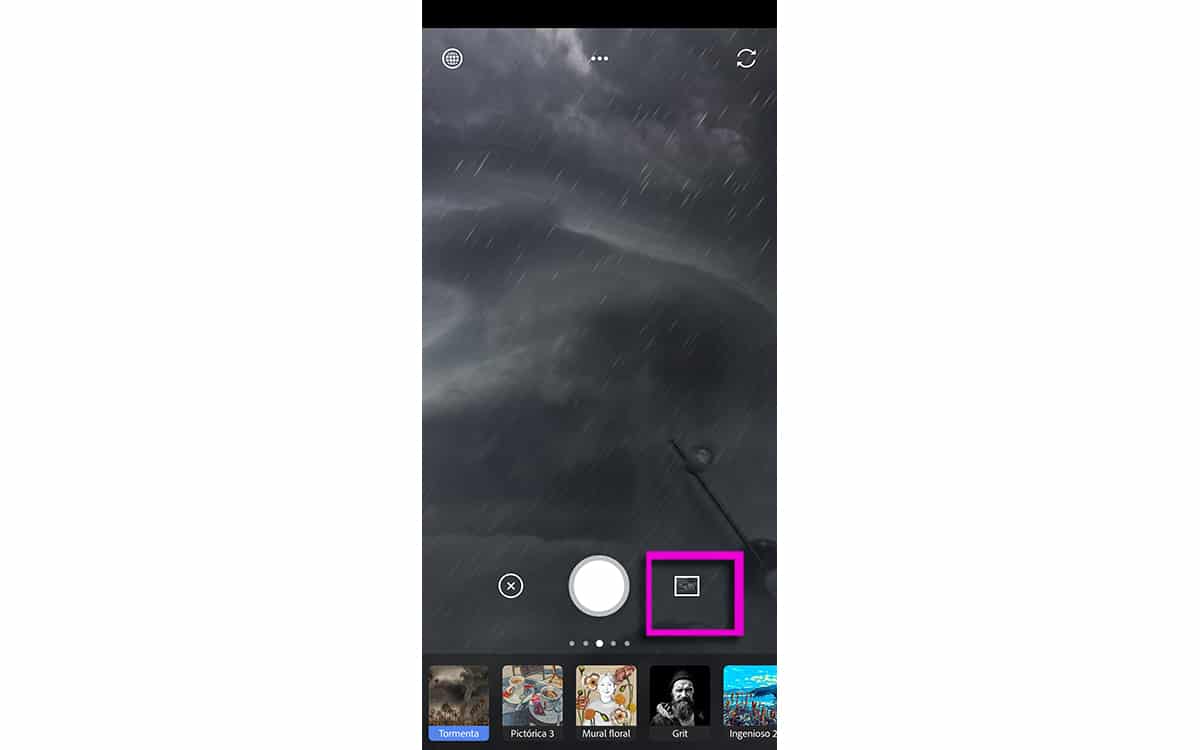
- Wybrano, że nie powinniśmy nic robić, ponieważ PS Camera zajmie się zastosowaniem efektu wzmocnienia
- Como Na załączonych zdjęciach widać dużą poprawę a całe zdjęcie nabiera świetnej harmonii, podkreślając przestrzenie, w których cienie nie podkreślają szczegółów.
I ostatnie zdjęcie:

I tak, korzystając z tych dwóch aplikacji, możemy zrobić najlepsze aktualne zdjęcia w trybie portretowym. Jeśli masz już jakiś talent w komponowaniu sceny, możesz nawet ulepszyć je, aby były bezbłędne. I jedno, geniusz stojący za trybem portretu w Aparacie Google skończył pracować w Adobe, więc może niedługo będziemy mieć jego magię w tej samej PS Camera.
